
Agregar filtros en Clips
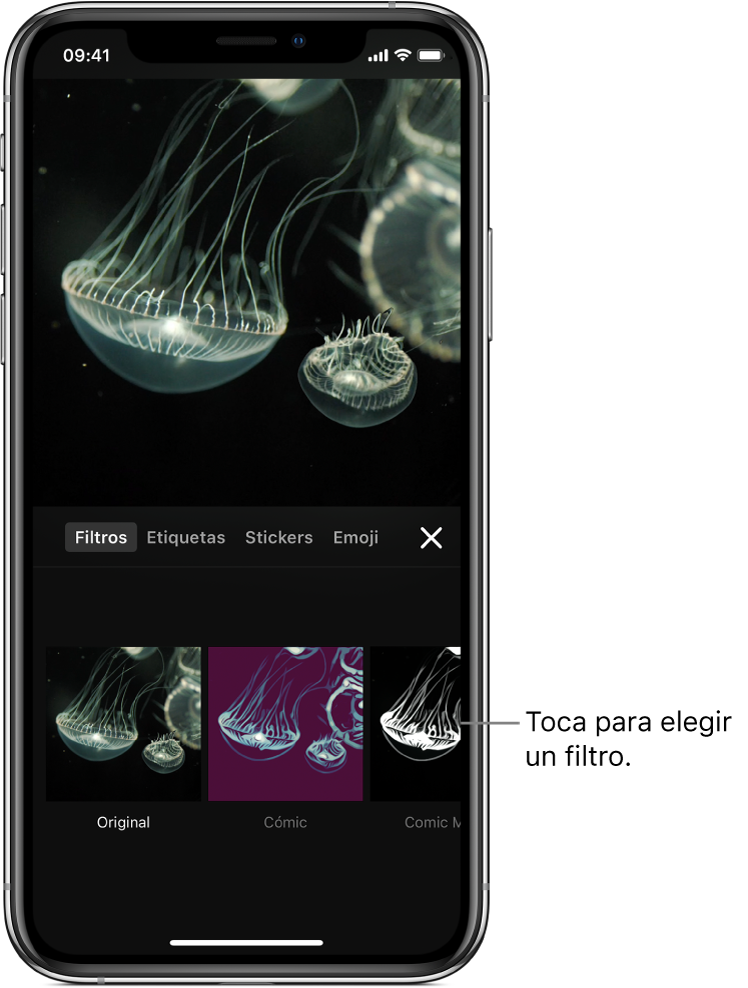
Puedes activar un filtro para que se agregue mientras grabas, o puedes agregar un filtro a un clip existente en tu video. También puedes activar un filtro antes de agregar una foto o clip de tu biblioteca, o una imagen de una página web.
Elegir un filtro antes de grabar
Con un proyecto abierto en la app Clips
 , toca
, toca  .
.Toca Filtros.
Toca el filtro que quieres usar y luego toca X.
Cuando grabas un clip o tomas una foto, se aplica el filtro. Para desactivar un filtro, toca
 , selecciona Filtros, elige Original y toca X.
, selecciona Filtros, elige Original y toca X.
Agregar un filtro a un clip en tu video
Con un proyecto abierto en la app Clips
 , toca el clip al cual quieres agregar el filtro.
, toca el clip al cual quieres agregar el filtro.Toca
 .
.Selecciona Filtros, elige un filtro y toca X.
Agregar un filtro cuando agregas un clip de tu biblioteca
Con un proyecto abierto en la app Clips
 , toca Biblioteca y selecciona un clip o una foto.
, toca Biblioteca y selecciona un clip o una foto.Toca
 .
.Selecciona Filtros, elige un filtro y toca X.
Mantén presionado el botón Grabar para agregar el clip o la foto con el filtro.
Eliminar un filtro
Con un proyecto abierto en la app Clips
 , toca un clip con un filtro.
, toca un clip con un filtro.Toca
 .
.Selecciona Filtros, elige Original y toca X.